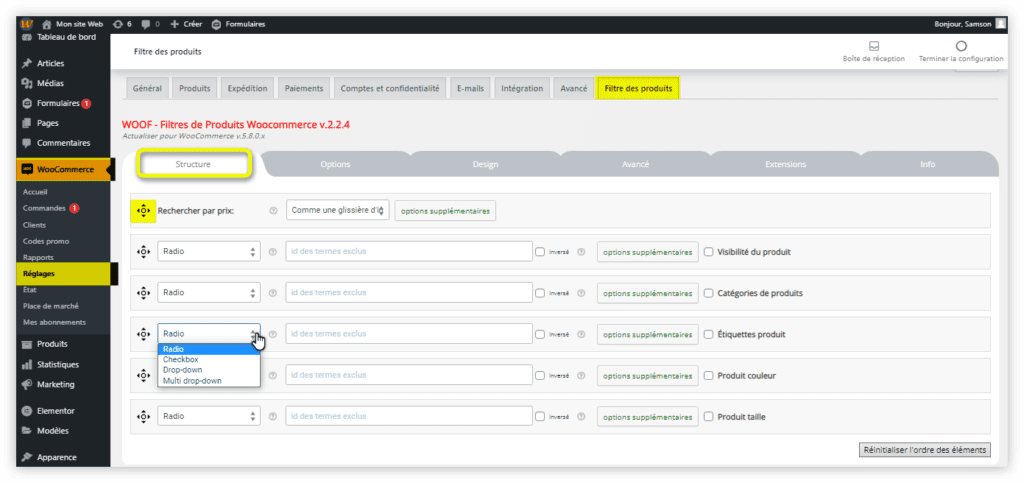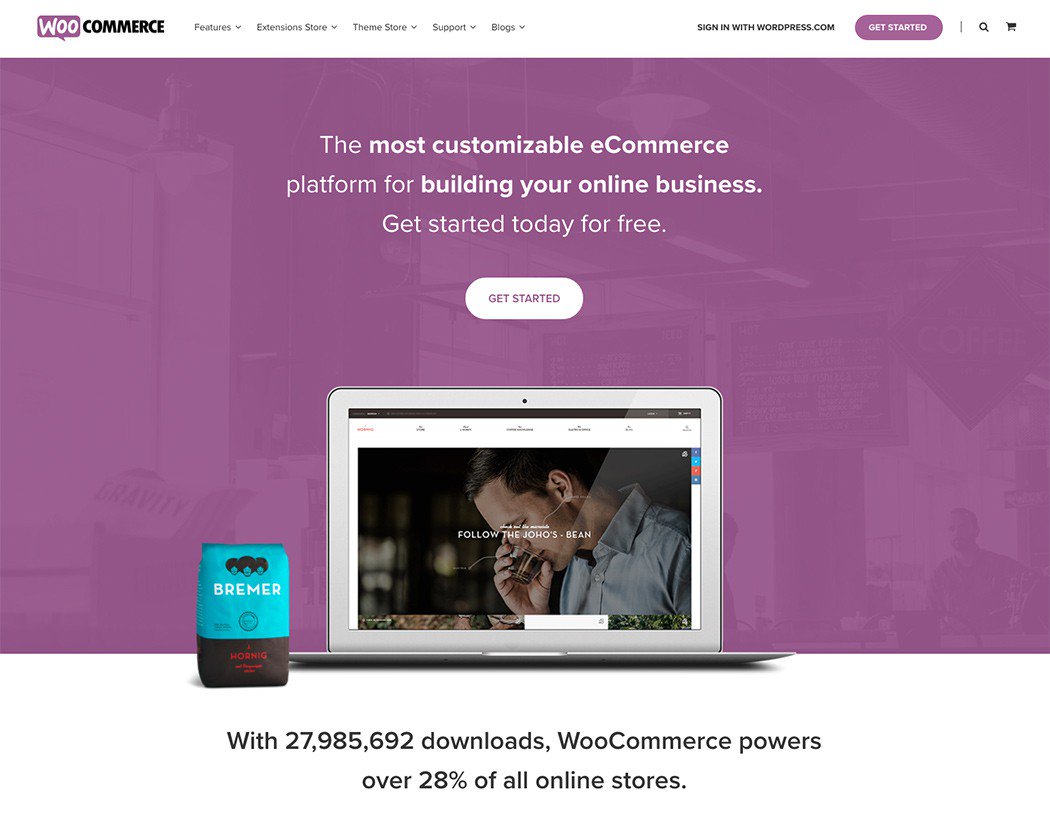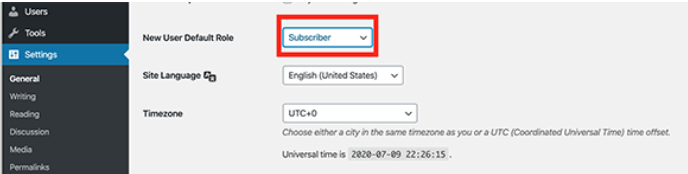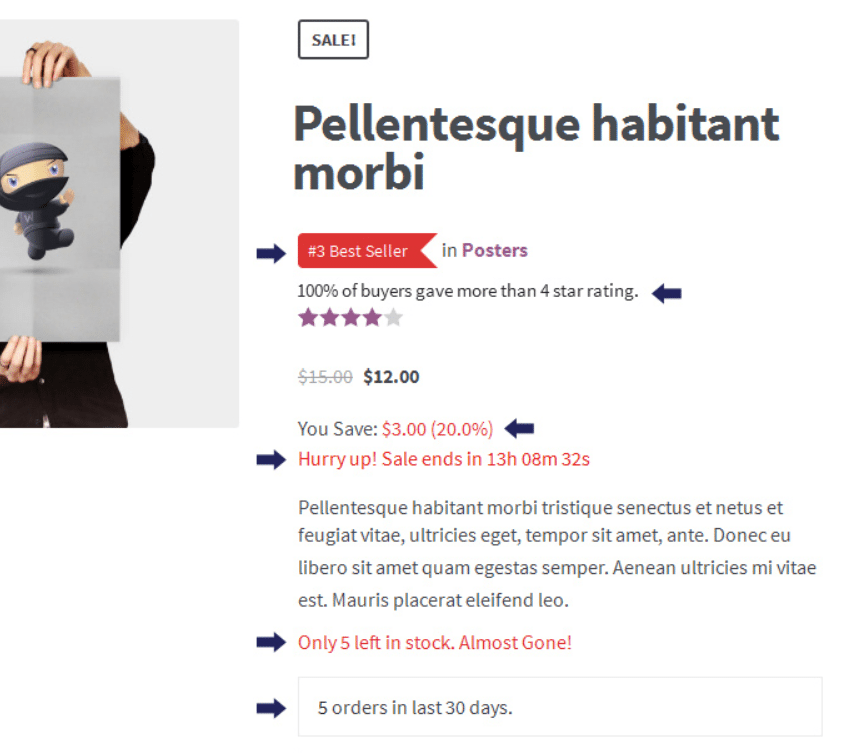WOOF – WooCommerce Products Filter – Ajouter un filtre produit puissant à WooCommerce
Une boutique WooCommerce peut contenir des centaines d’articles et des variantes de produits en stock. En tant que propriétaire de magasin, on essaye toujours d’offrir un maximum de choix aux visiteurs afin qu’ils trouvent au moins un produit qui les intéressent.
Cependant, il faut se mettre à la place des visiteurs que va se perdre dans cette caverne d’Alibaba. Malheureusement, le premier réflexe de la plupart des visiteurs quitte le site avant même de trouver ce qu’il cherche.
C’est là qu’il est judicieux d’avoir un plugin de filtre de produit WooCommerce dans sa boutique. Cela va aider les visiteurs à trouver rapidement ce qu’ils cherchent sans avoir à parcourir des centaines voir des milliers de produits. Dans cet article, je vous fais découvrir WOOF – WooCommerce Products Filter, un plugin de filtre produit pour WooCommerce.
WOOF – WooCommerce Products Filter, c’est quoi ?
WOOF – WooCommerce Products Filter ajoute à WooCommerce une fonction de filtre produit avancée. WOOF est disponible en version gratuite et en version prémium. C’est l’un des plugins de filtre les mieux notés avec une note globale de 4,5/5. WOOF permet aux clients de votre site de filtrer les produits par catégories, attributs, balises de produits, taxonomies personnalisées de produits et prix.
La version prémium vous permet de :
Filtrer par SKU
Filtrer par couleur
Filtrer par image
Ajouter un curseur pour les taxonomies
Ajouter un filtre de produits étape par étape
Collecter les statistiques des recherches
Faire des Recherches rapides
Filtrer par métadonnées
Ce plugin est véritable star avec plus de 70 000 installations actives.
Lien du plugin officiel https://codecanyon.net/item/woof-woocommerce-products-filter/11498469
Traduction en français : https://woofrance.fr/forums/topic/woof-woocommerce-products-filter-traduction-francaise/
Comment utiliser WOOF pour filtrer les produits WooCommerce
Avant toute chose, il faut installer le plugin WOOF – WooCommerce Products Filter.
Installation de WOOF
Comme toute autre installation de plugin prémium, ce plugin peut également être installé très facilement. Pour l’installer, procéder comme suit :
Téléchargez le fichier zipde l’extension sur l’ordinateur,
Allez dans « Extensions > Ajouter » depuis WordPress,
Cliquez sur le bouton « Téléverser une extension »,
Choisissez le fichier Zip de l’extension et cliquez sur le bouton « Installer Maintenant ».
Configuration de WOOF
Une fois que vous avez installé et activer le plugin, rendez-vous dans WooCommerce > Réglages > Filtre des produits pour accéder aux configurations.
Structure : configurez la structure du plugin dans cet onglet, arrangez également la disposition filtres par glisser-déposer et choisissez le type d’élément à afficher.
En cliquant sur le bouton « Options supplémentaires » vous aurez plus d’options sur l’affichage, ainsi que le triage et le mode de recherche.
Options :
C’est ici que vous allez définir les options d’affichage du plugin dans le front de votre boutique. Cela inclut l’affichage du nombre de produits disponibles en stock, le masquage des articles vides, la recherche automatique, ainsi que les textes des boutons de WOOF.
Design :
Définissez ici, l’apparence du plugin WOOF. Choisissez entre les différentes apparences disponibles et utilisez du CSS pour une apparence personnalisée.
Avancée :
Dans cet onglet, vous pouvez ajouter du CSS additionnel pour WOOF. Vous trouverez également des options avancées la pagination, les options d’optimisation du plugin, ainsi que les options de recherche avancées.
Extensions :
Trouvez dans cet onglet une catalogue d’Add-ons pour le plugin WOOF.
N’oubliez pas de sauvegarder vos réglages après chaque modification.
Ajouter le Widget de filtre produit WOOF dans WooCommerce
Maintenant que vous avez fini avec les configurations, rendez-vous dans Apparence > Widgets pour ajouter le Widget de WOOF dans votre boutique WooCommerce.
Depuis la liste des Widgets, trouvez le Widget WOOF – WooCommerce Product Filter, cliquez dessus, choisissez la zone qui accueillera le Widget et cliquez sur « Ajouter le widget » pour l’ajouter.
Sur la propriété du Widget, vous verrez les mêmes options que dans les réglages de WOOF. Configurez si nécessaire, enregistrez les modifications et rendez-vous sur le front de votre boutique pour voir le résultat.
Dernières pensées
Si vous avez besoin d’améliorer la convivialité et le confort de votre boutique WooCommerce, ajoutez-en un plugin de filtre de produit. Un bon plugin comme WOOF -WooCommerce Products Filter offrira à vos visiteurs un moyen simple de filtrer les produits et de trouver exactement ce qu’ils veulent sur votre boutique. Grâce au widget WOOF, vous pouvez ajouter les filtres facilement dans n’importe quelle zone de widgetisable. Si vous avez besoin de mettre le filtre dans les articles et les pages, utilisez simplement les Shortcodes de WOOF. J’espère que ce petit tutoriel vous a plu, bien que la version gratuite vous permette déjà d’ajouter des filtres très intéressants, je vous conseille la version prémium qui est disponible à partir de 39 $ avec beaucoup plus de fonctionnalités et d’assistance.